荣耀手机usb传输文件,随着智能手机的普及,我们经常会遇到需要将手机中的文件传输到电脑的情况,而荣耀手机作为一款备受青睐的品牌,其USB传输文件的功能也备受关注。使用USB线将手机文件传输到电脑,不仅可以更方便地备份手机中的重要文件,还能快速地分享照片、音乐和视频等多媒体内容。如何正确地使用荣耀手机的USB传输功能呢?下面我们将详细介绍具体的操作步骤,让大家能够轻松掌握这一技巧。
如何使用USB线将手机文件传输到电脑
具体方法:
1.将手机和电脑通过USB数据线连接。

2.下拉手机通知栏,点击“正在通过USB充电”的图标。
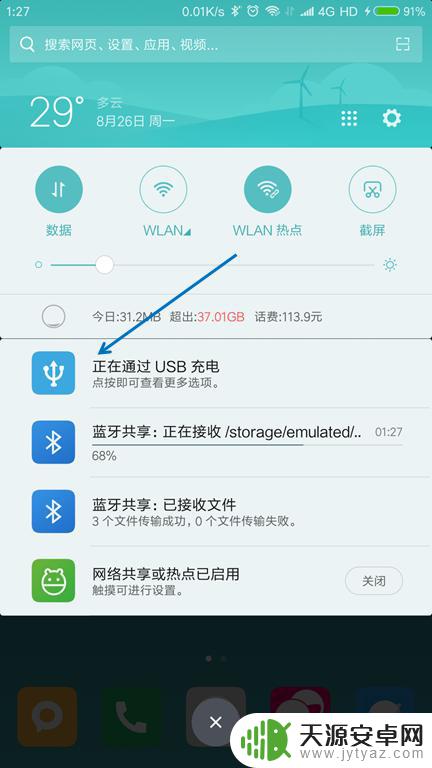
3.USB的用途里面选择“传输文件(MTP)”。
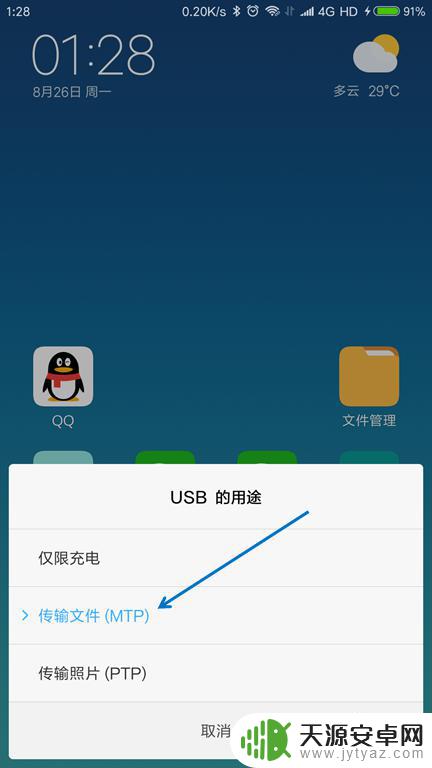
4.按下键盘上面的【Windows + E】组合键,打开文件管理器。

5.找到已经连接的手机,双击打开。

6.找到要传送到电脑的文件,选择并按下【Ctrl+C】复制。
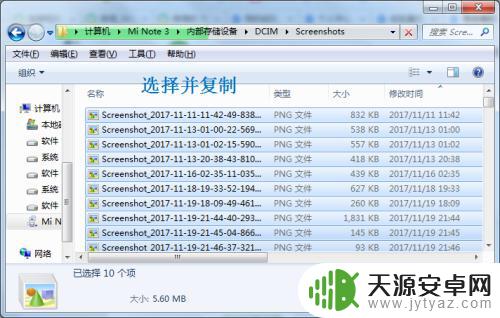
7.在电脑上面找到要存放的位置,按下【Ctrl+V】粘贴。

以上是荣耀手机USB传输文件的全部内容,如果遇到此问题,您可以按照这些操作解决,非常简单快速,一步到位。









